Зазвичай, запрошення на онлайн-конференцію Zoom надходить у вигляді посилання. Іноді, це може бути запрошення у форматі події календаря, яке можна інтегрувати безпосередньо у ваш календар, наприклад, Google Calendar.
Посилання для підключення до Zoom є досить довгим та незручним для запам’ятовування. Його також важко вводити вручну без помилок. Найпростіший спосіб приєднання – це клікнути на посилання. Проте, коли використання посилання неможливе, Zoom пропонує альтернативу – код зустрічі (або ідентифікатор зустрічі), який можна використати для під’єднання.
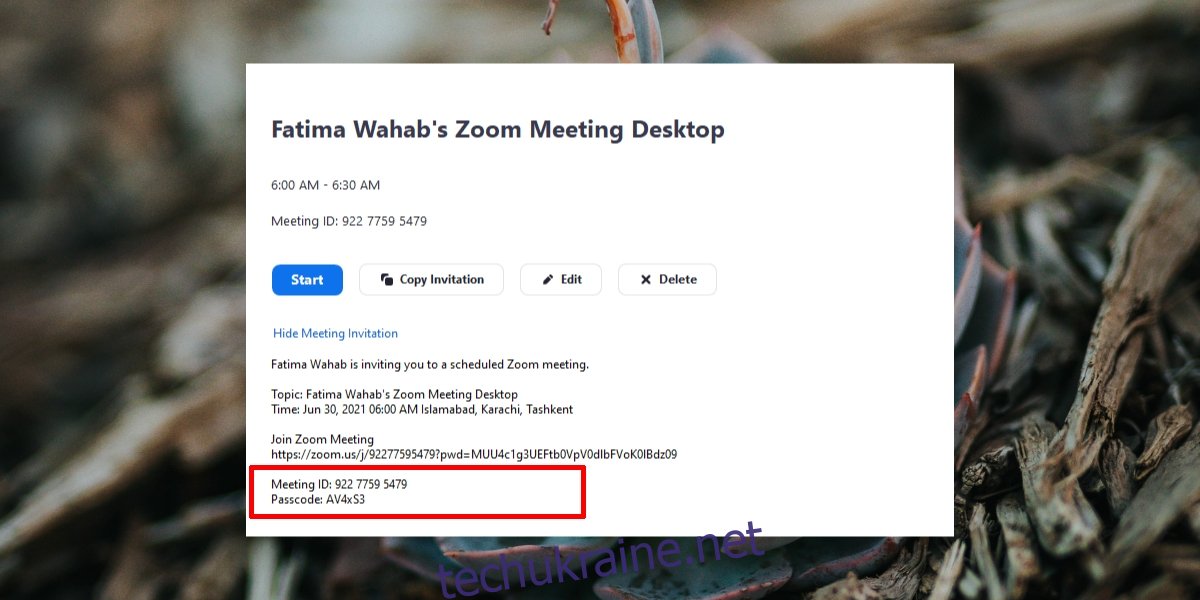
Як скористатися кодом зустрічі Zoom
Кожна онлайн-зустріч, створена в Zoom, має свій унікальний код, незалежно від того, чи це планова конференція, чи спонтанна нарада. Два різних заходи не можуть мати ідентичний код (особисті ідентифікатори Zoom можуть використовуватись лише для однієї зустрічі одночасно). Цей код є інструментом для приєднання до зустрічі.
Код складається з 10 цифр, що робить його відносно легким для запам’ятовування. Ви можете отримати його від організатора зустрічі. Однак, при використанні коду для входу, потрібно буде вручну ввести пароль. Цю інформацію також слід запросити в організатора.
Приєднання через веб-версію Zoom за допомогою коду
Щоб приєднатися до Zoom-конференції через браузер, використовуючи код, виконайте такі кроки:
Відкрийте веб-сайт Zoom.
У верхньому правому куті натисніть “Приєднатися до зустрічі”.
Введіть код зустрічі або ідентифікатор.
Натисніть “Приєднатися”.
Коли з’явиться запит, введіть пароль.
Дочекайтеся дозволу від організатора.
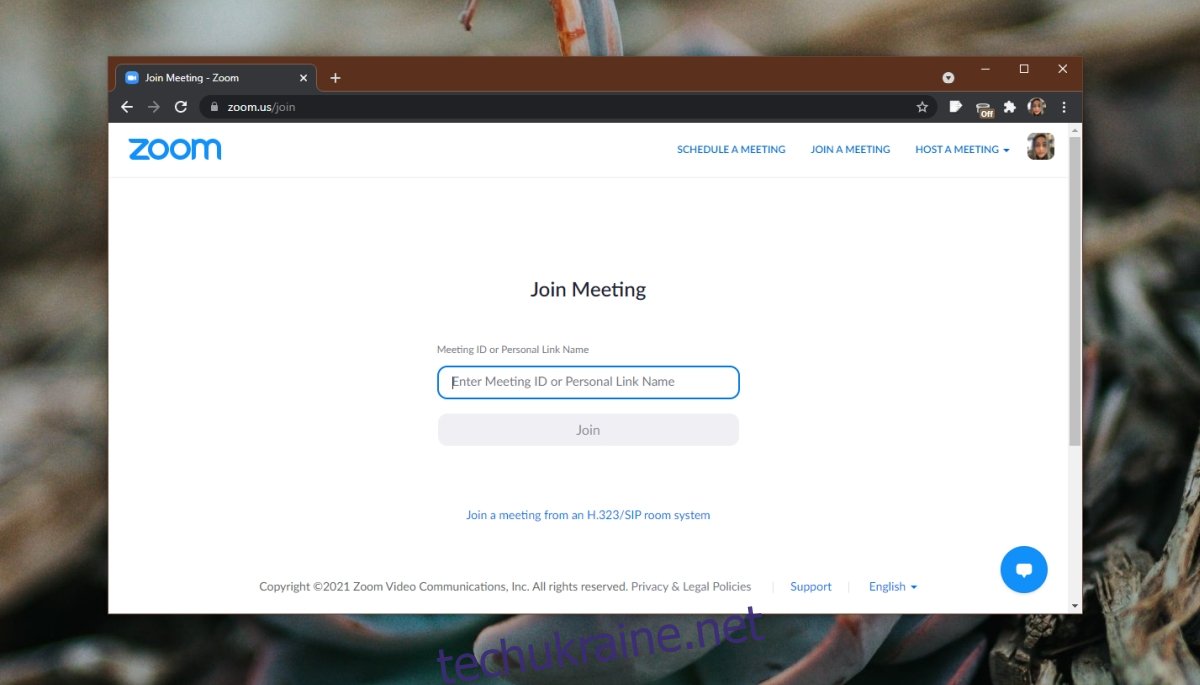
Приєднання через застосунок Zoom на комп’ютері за допомогою коду
Для підключення до зустрічі через настільний застосунок Zoom (Windows або macOS) за допомогою коду, виконайте наступне:
Запустіть застосунок Zoom.
На головній сторінці оберіть “Приєднатися”.
Введіть код зустрічі або ідентифікатор.
Натисніть “Приєднатися”.
Введіть пароль, коли це буде потрібно.
Дочекайтеся, поки організатор надасть вам доступ.
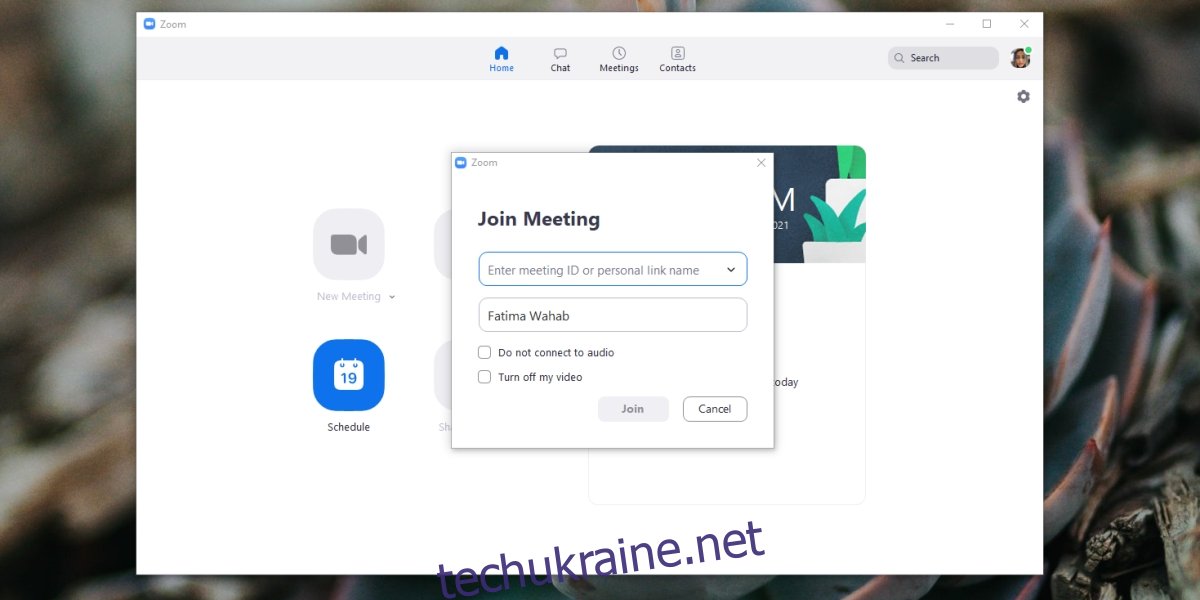
Приєднання через мобільний застосунок Zoom (iOS/Android) за допомогою коду
Для використання коду Zoom у мобільних застосунках на iOS чи Android, виконайте наступні дії:
Відкрийте програму Zoom на своєму смартфоні.
Натисніть “Приєднатися” у верхній частині екрана “Зустрічі та чат”.
Введіть код зустрічі або ідентифікатор.
Натисніть “Приєднатися”.
Введіть пароль при запиті.
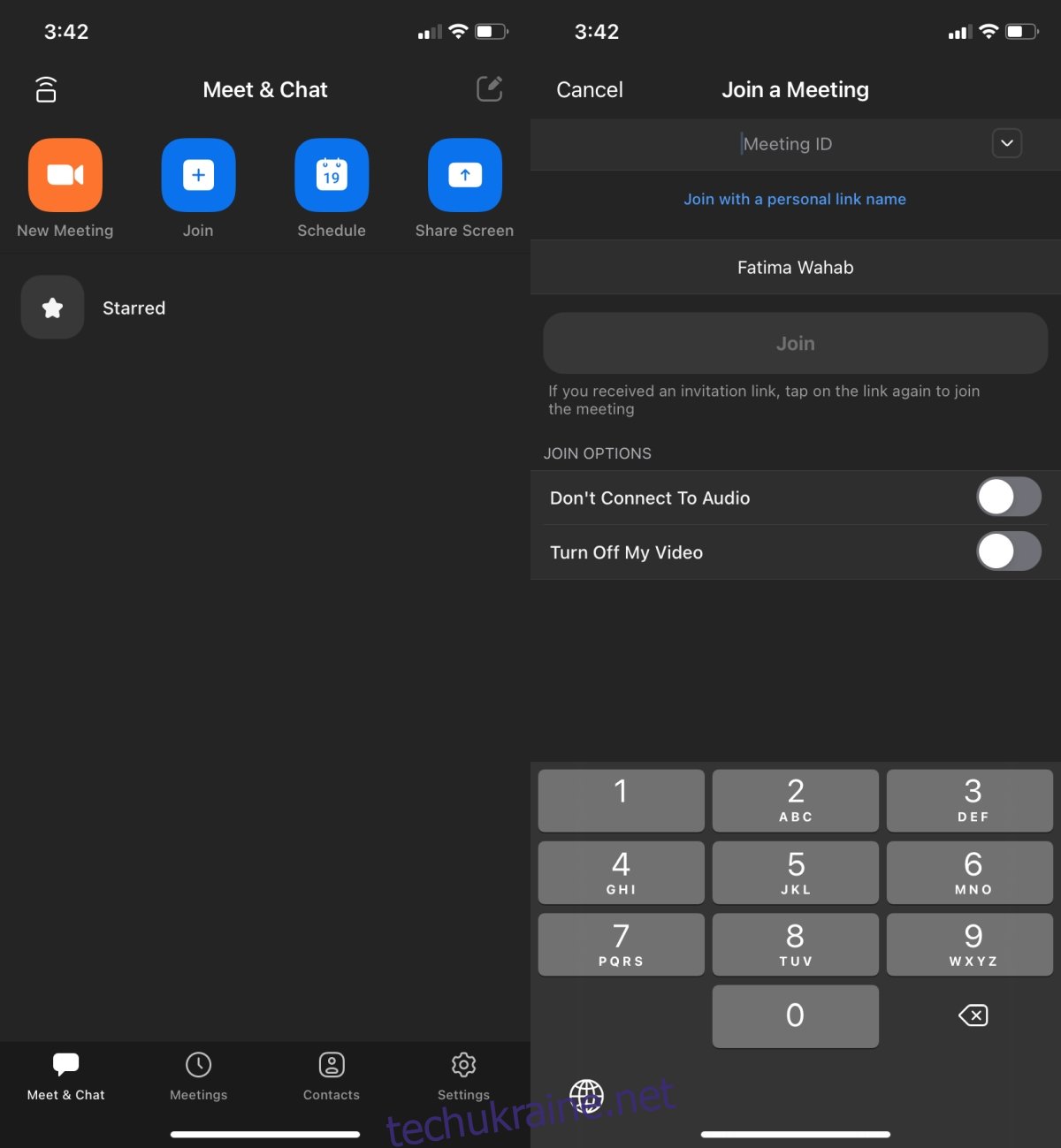
Приєднання до аудіо Zoom-зустрічі за допомогою телефону
Код зустрічі також можна використовувати для підключення до аудіо-зв’язку Zoom. Для цього виконайте такі кроки:
Відкрийте програму “Набір номера” на вашому телефоні.
Наберіть номер телефону для зустрічі. Його можна дізнатися у організатора, перевірити в запрошенні або за цим посиланням.
Коли автовідповідач запитає, введіть код зустрічі або ідентифікатор, завершивши його символом решітки.
Введіть пароль, коли буде запит, також закінчивши його символом решітки.
Дочекайтеся, доки організатор дозволить вам приєднатися.
Завершення
Код зустрічі є досить простим для запам’ятовування, і якщо у вас є запрошення на Zoom-конференцію, він там зазвичай вказаний. Ви можете використовувати як посилання, так і код для приєднання. Єдиний недолік коду полягає в необхідності ручного введення пароля.